Samsung GT-S5510: Использование
Использование: Samsung GT-S5510
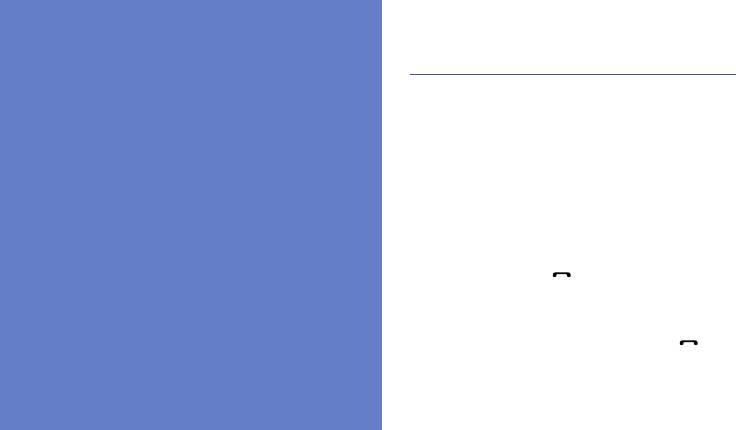
Использование дополнительных
функций вызова
Использование
В этом разделе описаны дополнительные
возможности вызовов.
дополни-
Просмотр и выполнение пропущенных
вызовов
Пропущенные вызовы отображаются на дисплее
тельных
телефона. Чтобы набрать номер абонента,
входящий вызов которого был пропущен,
выполните следующие действия.
функций
1. Нажмите программную клавишу <Просмотр>.
2. Выберите пропущенный вызов.
В этом разделе описаны дополнительные
возможности и функции мобильного телефона.
3. Нажмите клавишу [] для выполнения вызова.
Выполнение одного из последних
исходящих вызовов
1. В режиме ожидания нажмите клавишу [] для
отображения списка последних исходящих
вызовов.
38
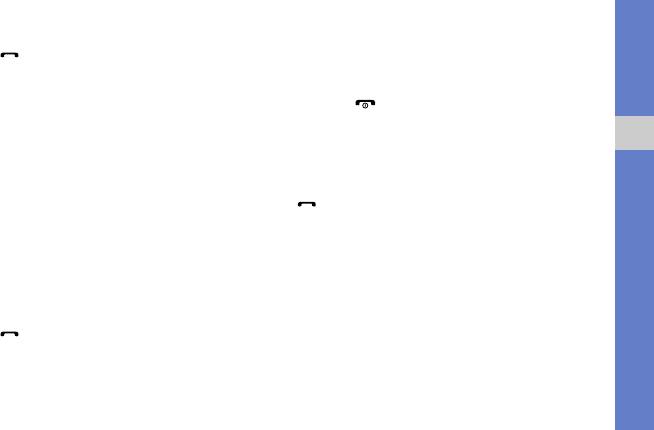
2. Выберите необходимый номер и нажмите
4. Чтобы завершить вызов, находящийся в
режиме
клавишу [] для выполнения вызова.
удержания, нажмите <Опции> → Завершить →
Удержанный вызов.
Удержание вызова и снятие с
5. Чтобы завершить текущий вызов, нажмите
удержания
клавишу [].
Нажмите программную клавишу <Удерж.>, чтобы
Ответ на второй вызов
поставить вызов на удержание, или программную
клавишу <Извлечь>, чтобы снять удерживаемый
Можно ответить на второй входящий вызов, если
Использование дополни- тельных функций
вызов с удержания.
данная функция поддерживается в сети.
1. Для ответа на второй вызов нажмите клавишу
Набор второго номера
[].
Чтобы во время вызова набрать второй номер,
Первый вызов будет автоматически переведен в
выполните следующие действия (эта функция
режим удержания.
должна поддерживаться в сети).
2. Для переключения между вызовами нажимайте
1. Нажмите программную клавишу <Удерж.>,
программную клавишу <Переключить>.
чтобы перевести первый вызов в режим
удержания.
Конференц-связь
2. Введите второй номер для вызова и нажмите
1. Выполните вызов первого участника конференц-
клавишу [].
связи.
3. Для переключения между вызовами нажимайте
2. После соединения с первым участником
программную клавишу <Переключить>.
вызовите второго.
39
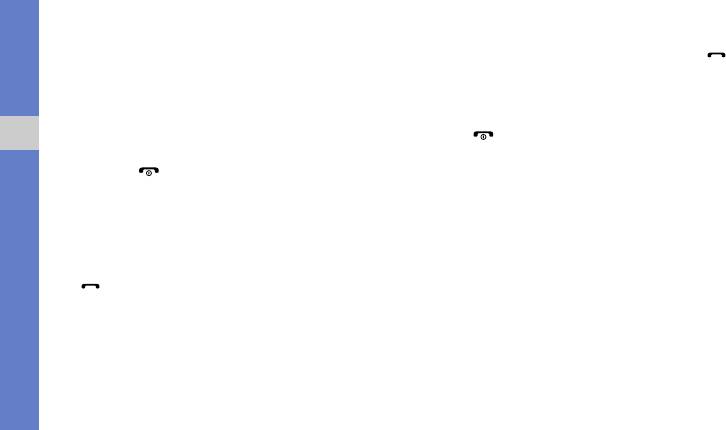
Первый вызов будет автоматически переведен в
2. Выберите номер контакта, с которым
режим удержания.
необходимо связаться, и нажмите клавишу []
для набора.
3. После соединения со вторым участником
нажмите программную клавишу <Опции> →
Отклонение вызова
Конференция.
Чтобы отклонить входящий вызов, нажмите
4. Повторите шаги 2 и 3 для добавления других
клавишу [ ]. Вызывающий абонент услышит
участников (при необходимости).
сигнал занятости.
Использование дополни- тельных функций
5. Чтобы завершить конференц-связь, нажмите
клавишу [].
Чтобы автоматически отклонять вызовы от
определенных абонентов, воспользуйтесь
Международные вызовы
функцией автоматического отклонения вызовов.
Чтобы включить эту функцию и создать черный
1. В режиме ожидания нажмите и удерживайте
список номеров, выполните следующие действия.
клавишу [0], чтобы вставить символ +.
1. В режиме меню выберите пункт Настройки →
2. Введите номер (включая код страны, код зоны и
Приложения → Вызовы → Все вызовы →
телефонный номер), а затем нажмите клавишу
Черный
список.
[] для его набора.
2. Прокрутите влево или вправо к пункту
Набор номера из телефонной книги
Включено.
Используя сохраненные контакты, можно вызывать
3. Нажмите клавишу Черный список.
контакты, находясь в меню Контакты.
X
с. 32
4. Выберите пункт <Опции> → Создать.
1. В режиме меню выберите пункт Контакты.
40
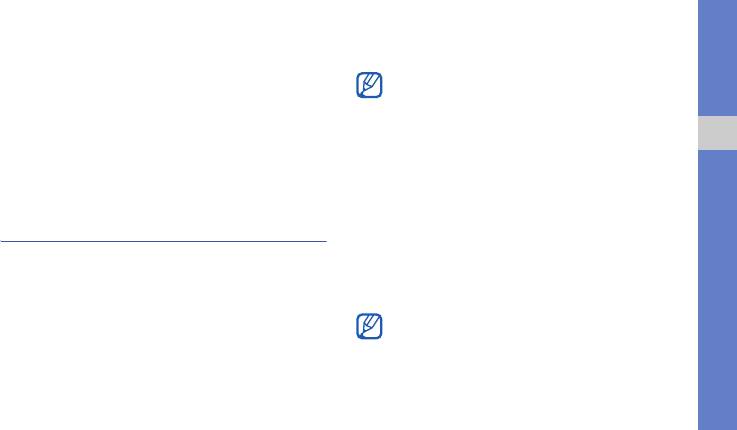
5. Введите номер, входящий вызов которого
3. Введите свои личные данные.
необходимо отклонять, и нажмите клавишу
4. Нажмите клавишу <Опции> → Сохранить.
подтверждения.
Визитку можно переслать по электронной
6. Чтобы добавить другие номера, повторите шаги
почте, вложить ее в сообщение или передать
4 и 5.
с помощью беспроводной связи Bluetooth.
7. Выберите номера, вызовы которых следует
отклонять.
Назначение клавиш быстрого набора
8. Нажмите клавишу <Опции> → Сохранить.
Использование дополни- тельных функций
номера
9. Нажмите программную клавишу <Сохранить>.
1. В режиме меню выберите пункт Контакты.
2. Выберите контакт, который необходимо
Использование дополнительных
назначить номеру быстрого набора.
функций телефонной книги
3. Нажмите клавишу <Опции> → Добавить в
быстрый набор.
В данном разделе содержатся инструкции по
4. Выберите номер, который хотите добавить.
созданию визиток и групп контактов и назначению
Клавиша быстрого набора будет назначена для
клавиш быстрого набора.
номера указанного контакта.
Создание визитки
Теперь этот контакт можно вызвать в режиме
1. В режиме меню выберите пункт Контакты.
ожидания, нажав и удерживая назначенную
клавишу быстрого набора.
2. Нажмите клавишу <Опции> → Моя визитка.
41
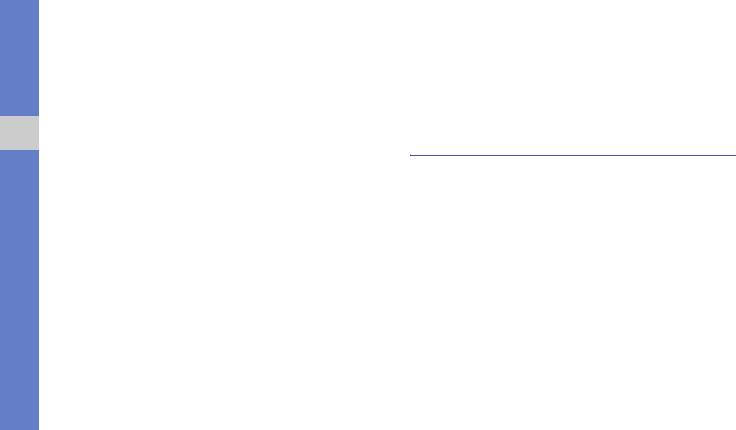
6. Чтобы назначить мелодию вызова для группы,
Создание группы контактов
выберите Мелодия звонка → категория
Создавая группы контактов, можно назначать
мелодии → мелодия.
мелодии вызова и фотографии вызывающих
7. Нажмите клавишу <Опции> → Сохранить.
абонентов для каждой группы и отправлять
сообщения целой группе. Сначала необходимо
создать группу.
Использование дополнительных
1. В режиме меню выберите пункт Контакты.
функций отправки сообщений
Использование дополни- тельных функций
2. Прокрутите влево или вправо к пункту Группы.
В этом разделе описывается создание шаблонов и
3. Нажмите клавишу <Опции> → Создать группу
их использование для создания новых сообщений.
→ место сохранения (телефон или SIM-
карта,при
необходимости).
Создание шаблона SMS-сообщения
4. Введите название группы и нажмите
1. В режиме меню выберите пункт Сообщения →
программную клавишу <Сохранить>.
Шаблоны → Шаблоны SMS.
5. Чтобы установить изображение в качестве
2. Нажмите программную клавишу <Создать>,
идентификатора вызывающего абонента,
чтобы открыть окно нового шаблона.
Нажмите клавишу <Опции> → Настройки
3. Введите текст.
группы → Фото → категория изображения →
4. Нажмите клавишу подтверждения, чтобы
изображения.
сохранить шаблон.
42

Создание шаблона MMS-сообщения
Создание сообщения на основе
шаблона MMS
1. В режиме меню выберите пункт Сообщения →
Шаблоны → Шаблоны MMS.
1. В режиме меню выберите пункт Сообщения →
2. Нажмите программную клавишу <Создать>,
Шаблоны → Шаблоны MMS.
чтобы открыть окно нового шаблона.
2. Перейдите к необходимому шаблону нажмите
3. Создайте MMS-сообщение, содержащее тему и
клавишу <Опции> → Отправить.
необходимые вложения, которое будет
Шаблон будет открыт в качестве нового MMS-
Использование дополни- тельных функций
использоваться в качестве шаблона.
X
с. 30
сообщения.
4. Нажмите программную клавишу <Опции> →
Создание папки для управления
Сохранить как шаблон, чтобы сохранить
шаблон.
сообщениями
1. В режиме меню выберите пункт Сообщения →
Вставка текстовых шаблонов в новые
Мои папки.
сообщения
2. Нажмите программную клавишу <Создать>.
1. В режиме меню выберите Сообщения →
3. Введите имя папки и нажмите клавишу <ОК>.
Создать сообщение → тип сообщения.
Перемещайте сообщения из папки сообщений в
2. Находясь в текстовом поле, нажмите клавишу
свои папки и управляйте ими.
<Опции> → Добавить текст → Шаблоны SMS
→ шаблон.
43
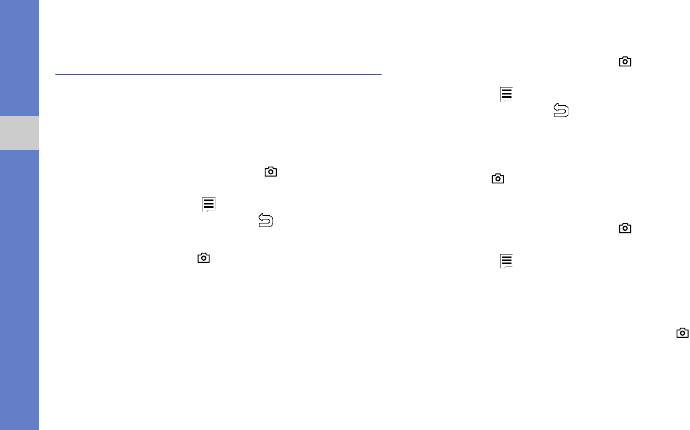
Использование дополнительных
Съемка серии фотографий
1. В режиме ожидания нажмите [] для включения
функций камеры
камеры.
В данном разделе содержатся инструкции по
2. Нажмите <> → Режим съемки →
настройке камеры и фотосъемке в разных режимах.
Непрерывный → <>.
3. Установите необходимые настройки.
Фотосъемка в режиме распознавания
4. Чтобы снять серию фотографий, нажмите и
улыбок
Использование дополни- тельных функций
удерживайте клавишу подтверждения или
1. В режиме ожидания нажмите [] для включения
клавишу [].
камеры.
2. Нажмите клавишу <> → Режим съемки →
Съемка панорамных фотографий
Распознавание улыбки → <>.
1. В режиме ожидания нажмите [] для включения
3. Установите необходимые настройки.
камеры.
4. Нажмите клавишу [] или клавишу
2. Нажмите <> → Режим съемки → Панорама.
подтверждения.
3. Выберите количество фотографий.
5. Наведите объектив камеры на объект.
4. Установите необходимые настройки.
Телефон обнаружит лица в кадре и распознает
5. Чтобы сделать первую фотографию, нажмите
их улыбки. Когда объект улыбнется, телефон
клавишу подтверждения или клавишу [].
автоматически сделает снимок.
44
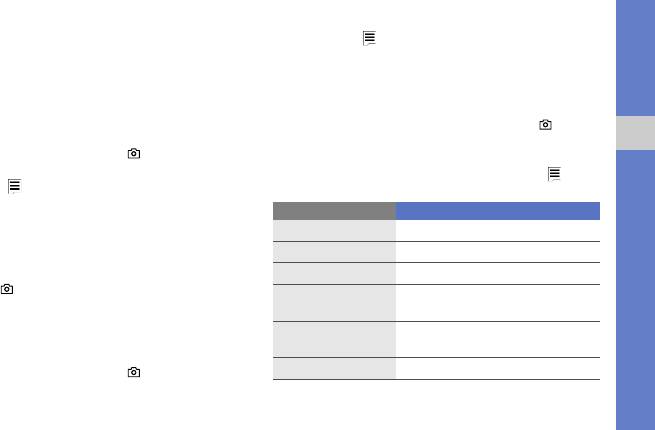
6. Медленно перемещайте телефон вправо.
2. Нажмите <> → Режим съемки → Рамка.
Телефон автоматически сделает следующий
3. Прокрутите влево или вправо для выбора рамки
снимок.
и нажмите клавишу подтверждения.
7. Для получения полного панорамного снимка
4. Установите необходимые настройки.
повторите шаг 6.
5. Чтобы сделать фотографию с рамкой, нажмите
клавишу подтверждения или клавишу [].
Съемка коллажей
1. В режиме ожидания нажмите [] для включения
Использование настроек камеры
Использование дополни- тельных функций
камеры.
Перед сохранением фотографии нажмите <> для
2. Нажмите <> → Режим съемки → Коллаж.
доступа к следующим функциям.
3. Прокручивая влево или вправо, выберите макет
Опции Назначение
изображения и нажмите клавишу
Режим съемки Смена режима съемки
подтверждения.
Разрешение Изменение разрешения
4. Установите необходимые настройки.
5. Нажимайте клавишу подтверждения или
Баланс белого Изменение баланса белого
клавишу [] для съемки фотографий в каждой
Применение специального
области.
Эффекты
эффекта
Съемка фотографий с декоративными
Включение/выключение
Ночной режим
функции Ночной режим
рамками
Экспозамер
Выбор типа экспозамера
1. В режиме ожидания нажмите [] для включения
камеры.
45
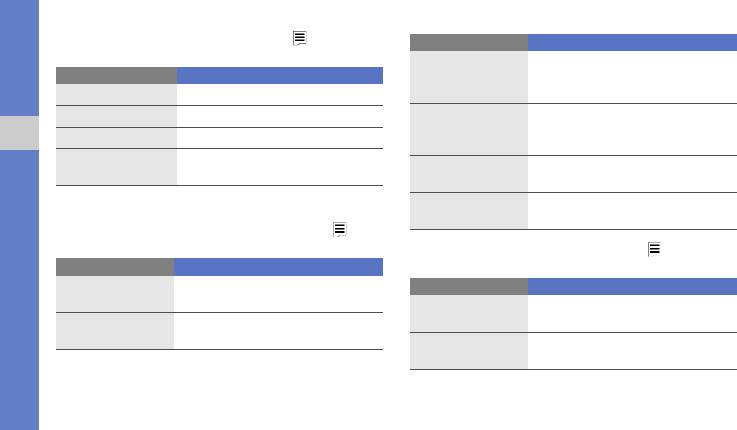
Перед сохранением видео нажмите <> для
Опции Назначение
доступа к следующим функциям.
Включение перехода на экран
Опции Назначение
Просмотр
просмотра фотографий после
съемки
Режим записи Смена режима записи
Выбор звука,
Разрешение Изменение разрешения
Звук затвора
сопровождающего
Баланс белого Изменение баланса белого
срабатывание затвора
Использование дополни- тельных функций
Применение специального
Эффекты
Выбор места хранения новых
эффекта
Память
снимков или видеозаписей
Горячие
Просмотр сведений о горячих
Настройка камеры
клавиши
клавишах
Перед сохранением фотографии нажмите <> →
Настройки для доступа к следующим функциям.
Перед сохранением видео нажмите <> →
Опции Назначение
Настройки для доступа к следующим функциям.
Качество
Настройка качества
Опции Назначение
фотографии
фотографий
Настройка качества
Качество
Режим
Изменение экрана
видеоклипов
видоискателя
предварительного просмотра
Режим
Изменение экрана
видоискателя
предварительного просмотра
46
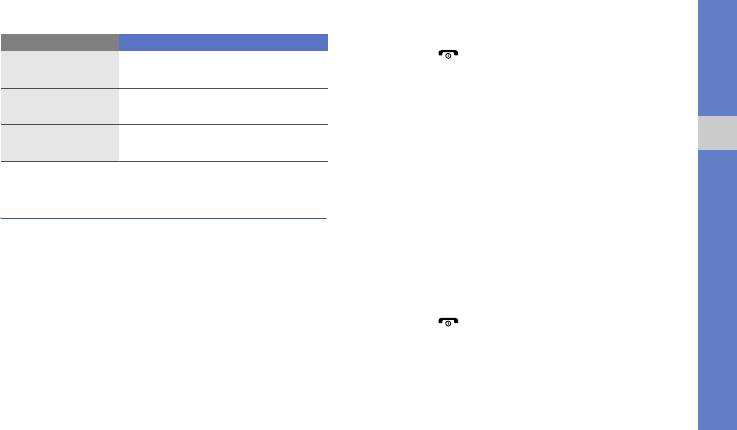
2. Для возврата в режим ожидания нажмите
Опции Назначение
клавишу [].
Включение или выключение
Запись звука
3. Подключите телефон к компьютеру, используя
звука
дополнительный кабель для обмена данными с
Выбор области памяти для
ПК.
Память
хранения видеоклипов
4. Запустите программу Samsung PC Studio и
Горячие
Просмотр сведений о горячих
скопируйте файлы с компьютера на телефон.
клавиши
клавишах
Дополнительные сведения см. в
справке к
Использование дополни- тельных функций
программе Samsung PC Studio.
Дополнительные музыкальные
Копирование музыкальных файлов на
функции
карту памяти
В этом разделе приведены сведения о создании
1. Вставьте карту памяти.
музыкальных файлов и списков воспроизведения и
2. В режиме меню выберите пункт Настройки →
о сохранении радиостанций.
Подключение к ПК → Съемный диск →
<Сохранить>.
Копирование музыкальных файлов с
3. Для возврата в режим ожидания нажмите
помощью Samsung PC Studio
клавишу [].
1. В режиме меню выберите пункт Настройки →
Подключение к ПК → Samsung PC studio или
Съемный диск → <Сохранить>.
47
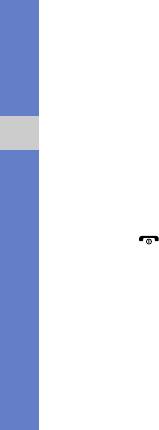
4. Подключите телефон к компьютеру, используя
4. Откройте
проигрыватель Windows Media для
дополнительный кабель для обмена данными с
синхронизации музыкальных файлов.
ПК.
5. Введите или измените имя телефона во
5. Откройте папку для просмотра файлов.
всплывающем окне (если требуется).
6. Скопируйте файлы с ПК на карту памяти.
6. Выберите музыкальные файлы и перетащите их
в список синхронизации.
Синхронизация телефона с
7. Начните синхронизацию.
Использование дополни- тельных функций
проигрывателем Windows Media
Создание списка воспроизведения
1. В режиме меню выберите пункт Настройки →
Подключение к ПК → Медиаплеер →
1. В режиме меню выберите пункт Музыка →
<Сохранить>.
Музыка → Списки воспроизведения.
2. Для возврата в режим ожидания нажмите
2. Выберите пункт Создать список
клавишу [].
воспроизведения.
3. Подключите телефон к компьютеру, на котором
3. Введите название нового списка
установлен проигрыватель Windows Media,
воспроизведения и нажмите программную
используя дополнительный
клавишу <Сохранить>.
многофункциональный кабель для обмена
4. Выберите созданный список воспроизведения.
данными с ПК.
5. Выберите пункт Добавить дорожки.
Если подключение установлено успешно, на
6. Выберите файлы, которые необходимо
экране ПК появится всплывающее окно.
добавить в список, и нажмите программную
клавишу <ОК>.
48
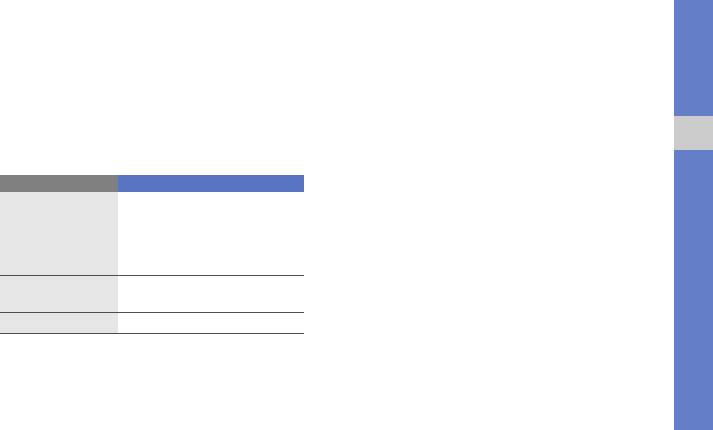
Изменение настроек проигрывателя
Автоматическое сохранение
музыки
радиостанций
1. В режиме меню выберите пункт Музыка →
1. Подключите поставляемую с телефоном
Музыка.
гарнитуру к многофункциональному разъему
телефона.
2. Hажмите клавишу <Опции> → Настройки
проигрывателя.
2. В режиме меню выберите пункт Приложения →
FM-радио.
3. Измените настройки музыкального
Использование дополни- тельных функций
проигрывателя.
3. Нажмите клавишу <Опции> → Автонастройка.
4. Нажмите программную клавишу <Да> для
Функция Назначение
подтверждения (при необходимости).
Определяет, нужно ли
После этого начнется автоматический поиск
воспроизводить музыку в
Фоновое
доступных радиостанций и сохранение сведений
фоновом режиме после
воспроизведение
о них.
завершения работы
проигрывателя
Звуковые
Выбор папки со звуковыми
эффекты
файлами
Визуализация Выбор типа визуализации
4. Нажмите программную клавишу <Сохранить>.
49

Поиск сведений о музыке
В этом разделе описан способ доступа к музыке в
Интернете и получения сведений о композициях,
прослушиваемых с помощью телефона.
1. В режиме меню выберите пункт Музыка →
Найти музыку.
2. Выберите пункт Найти музыку, чтобы
Использование дополни- тельных функций
подключиться к серверу.
3. После успешной установки соединения нажмите
программную клавишу <Записать>, чтобы
записать часть той композиции, которую
необходимо найти.
Не все поставщики услуг предоставляют эту
услугу. Кроме того, сведения о некоторых
композициях могут отсутствовать на сервере.
50


